Tilmeld og afmeld kontakter i sekvenser ved hjælp af workflows
Sidst opdateret: maj 16, 2024
Gælder for:
|
|
|
|
Brug kontaktbaserede workflows til at automatisere til- og afmelding af sekvenser.
Du kan bruge workflows til at tilmelde kontakter i en sekvens baseret på målrettede kriterier. For eksempel når en kontakt sender en formular for at planlægge et møde, eller du vil følge op efter et møde.
Du bør ikke automatisere sekvenstilmelding i mindre målrettede situationer:
- Hvis nyligt importerede kolde leads er aktive.
- Hvis du skal tilmelde mere end 100 kontakter.
- Hvis du bruger upersonlige tilmeldingskriterier som f.eks. at oprettelsesdatoen er i dag.
Brugere med en Sales and Service Hub Professional-konto kan også oprette workflows fra fanen Automation for automatisk at tilmelde eller afmelde kontakter fra denne sekvens baseret på andre udløsere. Disse workflows kan slås til og fra på fanen Automation eller administreres i workflow-værktøjet.
Begrænsninger
Vær opmærksom på følgende begrænsninger for automatisk sekvenstilmelding:- Kontakter kan kun tilmelde sig én sekvens ad gangen.
- Hvis en bruger overskrider sin daglige sendegrænse, vil kontakten ikke tilmelde sig sekvensen. Kontakten vil i stedet springe handlingen over.
- Hvis en sekvens, der bruges i et workflow, slettes, tilmelder workflowet ikke længere kontakter til sekvensen.
- Det anbefales ikke at bruge pladsholder-tokens i sekvenser, der bruges i workflow-handlinger, da du ikke kan indstille token-værdien før kontakttilmelding, og e-mails vil blive sendt med pladsholder-teksten.
Tilmeld kontakter i sekvenser ved hjælp af workflows
Bemærk: Kun brugere med et betalt Sales Hub- eller Service Hub Enterprise-sæde og en tilsluttet personlig indbakke kan vælges som afsender af sekvensen.
Sådan opsætter du sekvenstilmelding i et workflow:
- På din HubSpot-konto skal du navigere til Automatiseringer > Arbejdsgange.
- For at redigere en eksisterende arbejdsgang skal du holde musen over arbejdsgangen og derefter klikke på Rediger. Eller læs, hvordan du opretter en ny arbejdsgang.
- Klik på + plus-ikonet i workflow-editoren for at tilføje en handling.
- I handlingspanelet skal du vælge Tilmeld i en sekvens.
- Brug rullemenuen Sekvens til at vælge den sekvens, du vil tilmelde kontakter til.
- Brug rullemenuen Afsendertype til at vælge en bestemt bruger eller kontaktejeren , der skal vises som afsender af sekvensen. Konfigurer handlingen:
- Hvis du har valgt Specifik bruger, skal du klikke på rullemenuen Afsender for at vælge brugeren.
- Hvis du valgte Contact owner, skal du klikke på rullemenuen Contact owner property for at vælge en ejendom, hvor e-mailadressen bor.
- Klik på Gem.
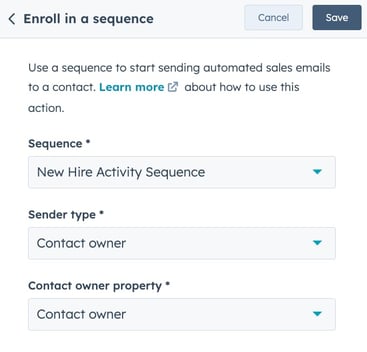
Fjern kontakter fra sekvenser ved hjælp af workflows
Du kan bruge workflow-handlingen Afmeld fra sekvens til at afmelde kontakter fra den sekvens, de i øjeblikket er aktive i. Kontakter afmeldes fra alle sekvenser, herunder sekvenser, der er private eller kun deles med bestemte brugere og teams. Sådan afmelder du kontakter fra en sekvens med et workflow:
- På din HubSpot-konto skal du navigere til Automatiseringer > Arbejdsgange.
- For at redigere en eksisterende arbejdsgang skal du holde musen over arbejdsgangen og derefter klikke på Rediger. Eller lær, hvordan du opretter en ny arbejdsgang.
- Klik på + plus-ikonet i workflow-editoren for at tilføje en handling.
- Vælg Unenroll from sequence i handlingspanelet.
- Klik på Gem.